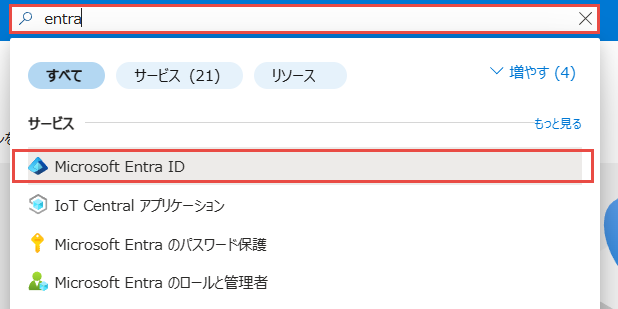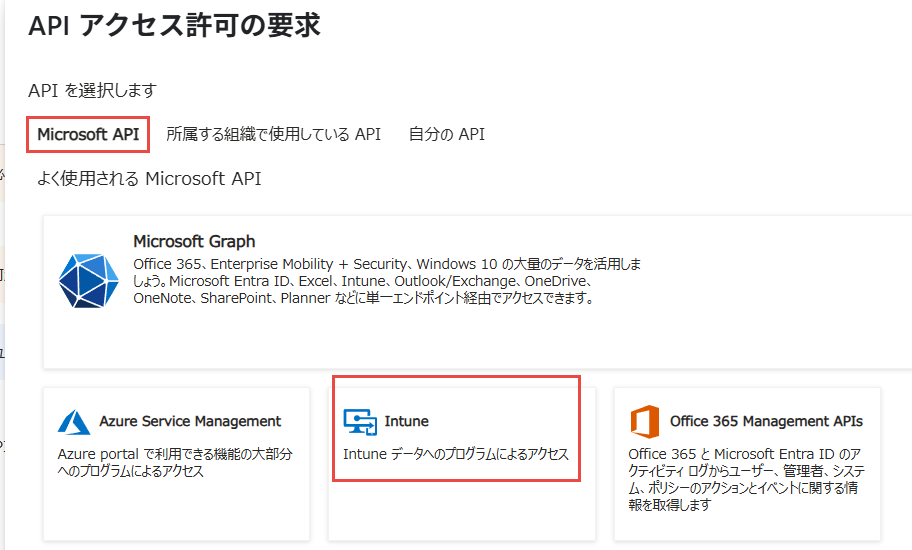IntuneによるSCEP証明書の配布手順
このドキュメントでは、Microsoft Intune を使って SCEP 証明書をデバイスに配布する手順を説明します。
※ 本手順では、対象デバイスがすでに Intune に登録済みであることを前提としています。
Microsoft Entra IDへアプリ登録
- Azureポータルへグローバル管理者でログインします。
-
Microsoft Entra ID管理画面に移動します。(画面上部の検索ボックスに「entra」と入力し、表示されたMicrosoft Entra IDをクリックします。)
-
サイドメニューからアプリの登録をクリックします。
-
新規登録ボタンをクリックします。
-
以下の内容を設定し、登録ボタンをクリックします。
設定項目 設定内容 名前 任意です。(例:SingleID) サポートされているアカウントの種類 この組織ディレクトリのみに含まれるアカウント (シングル テナント) -
アプリケーション (クライアント) ID、ディレクトリ (テナント) IDは、SingleID SCEPサーバのエンドポイントの作成で必要となります。値をコピーして、保存しておきます。
-
サイドメニューから証明書とシークレットをクリックします。
-
クライアント シークレットタブへ移動し、新しいクライアント シークレットボタンをクリックします。
-
以下の内容を設定し、追加ボタンをクリックします。
設定項目 設定内容 説明 任意です。(例:SingleID連携) 有効期限 24か月 -
作成されたクライアント シークレットは、SingleID SCEPサーバのエンドポイントの作成で必要となります。値をコピーして、保存しておきます。
Warning
クライアント シークレットの値は、画面を遷移すると参照できなくなります。値をコピーし忘れた場合には、作成したクライアント シークレットを削除し、再作成してください。
-
サイドメニューからAPI のアクセス許可をクリックします。
-
アクセス許可の追加ボタンをクリックします。
-
Microsoft APIのMicrosoft Graphを選択します。
-
アプリケーションの許可を選択します。
-
以下のアクセス許可を追加します。選択したらアクセス許可の追加ボタンをクリックします。
- Application.Read.All
-
アクセス許可の追加ボタンをクリックします。
-
Microsoft APIのIntuneを選択します。
-
アプリケーションの許可を選択します。
-
以下のアクセス許可を追加します。選択したらアクセス許可の追加ボタンをクリックします。
- scep_challenge_provider
-
追加したアクセス許可が一覧に表示されたことを確認し、管理者の同意を与えますボタンをクリックします。
-
はいをクリックします。
SingleID SCEPサーバのエンドポイントの作成
SingeID SCEPサーバのエンドポイントを作成するために以下の情報をSingleIDテクニカルサポートに提供してください。
- SingleIDのアカウント番号
- アプリケーション (クライアント) ID
- ディレクトリ (テナント) ID
- クライアント シークレットの値
プラットフォームごとの構成プロファイルの作成方法
- Windows 10 以降
- Mac
- Linux(予定なし)
- Android
- iOS/iPadOS
トラブルシューティング
Windows デバイスのログ確認
Android デバイスのログ確認
iOS/iPadOS デバイスのログ確認
macOS デバイスのログ確認
ターミナルから以下のコマンドを実行します。
% log show --debug --info | grep "com.apple.ManagedClient:SCEP"